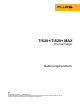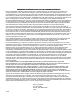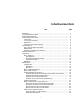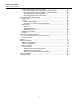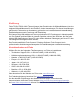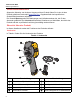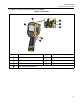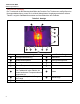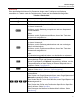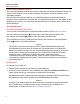Instructions
TiS20+/TiS20+ MAX
Bedienungshandbuch
6
Primäre und sekundäre Auslöser
Der zweiteilige Auslöser befindet sich an der für ein Gerät mit Pistolengriff üblichen Stelle. Der
größere grüne Auslöser ist der primäre Auslöser. Der kleinere schwarze Auslöser ist der
sekundäre Auslöser.
Benutzen Sie den primären Auslöser, um ein Bild aufzunehmen und anschließend zu
speichern oder zu bearbeiten. Benutzen Sie den sekundären Auslöser, um den Modus Asset-
Identifizierung zu öffnen, um einen QR-Code oder Barcode zu scannen und ein Asset an ein
Bild anzuhängen.
Grundfunktionen
Ein- und Ausschalten des Geräts
Vor der ersten Verwendung des Produkts den Akku aufladen. Siehe Laden des Akkus.
Um das Produkt einzuschalten, O drücken und 1 Sekunden gedrückt halten. Zum
Ausschalten des Produkts O drücken und 2 Sekunden gedrückt halten.
Zum Durchführen von NUC (kalibrieren) des Sensors der Kamera bei eingeschaltetem
Produkt O drücken und wieder loslassen.
Hinweis
Für präzise Temperaturmessungen und eine optimale Bildqualität benötigen alle
Wärmebildkameras eine gewisse Aufwärmzeit. Die Aufwärmzeit ist von Modell zu
Modell verschieden und auch von den Umgebungsbedingungen abhängig. Auch wenn
für die meisten Kameras eine Aufwärmzeit von 3 Minuten bis 5 Minuten ausreicht,
empfiehlt es sich, mindestens 10 Minuten zu warten, wenn hochpräzise
Temperaturmessungen benötigt werden. Planen Sie beim Einsatz der Kamera in
verschiedenen Umgebungen mit großen Temperaturunterschieden eine zusätzliche
Anpassungszeit ein.
Bildaufnahme
So nehmen Sie ein Bild auf:
1. Stellen Sie die Kamera auf ein Motiv bzw. Messobjekt ein.
2. Drücken Sie zum Aufnehmen und Festhalten des Bildes den primären Auslöser und
lassen diesen wieder los, oder tippen Sie zweimal auf die Anzeige.
Das Bild befindet sich im Speicherpuffer, damit Sie es speichern oder ein Asset-ID zum
Bild hinzufügen oder davon entfernen bzw. das Bild bearbeiten können.
Hinweis
Asset-ID-Tags, Markierungen und Notizen können nur mit Bildern gespeichert werden,
die im Dateiformat .is2 aufgenommen wurden. Informationen zum Wählen des
Dateiformats .is2 finden Sie unter Menü „Gerätekonfiguration“.